Špičkové síťové úložiště NAS Synology DS414j
Síťovým úložištím se věnujeme na našem webu poměrně pravidelně. Zatím jsme ale měli možnost seznámit se s jedno- či dvoudiskovými verzemi. A teď za vámi přicházíme s recenzí rovnou čtyřdiskové verze NAS od Synology, nesoucí označení DS414j. Co s ní v moderní domácnosti?
Říkat, že výrobky od společnosti Synology představují top v nabídce NAS serverů je stejné jako nosit dříví do lesa. Tentokrát vám představíme čtyřdiskovou verzi NAS síťového serveru s označením DS414j. A pokud se začnete o tento NAS zajímat, zjistíte, že vám jde skoro ve všem „na ruku". Výkon a možnosti předurčují DS414j k použití v chytré domácnosti i v malé firmě.
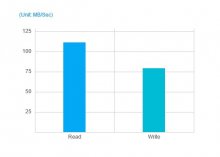 Jako první NAS server třídy „j" je vybaven dvoujádrovým procesorem, dodávající stanici nebývalý výkon. Díky tomu se data ukládají vysokými rychlostmi. Sestava rovněž obsahuje koprocesor, jež urychluje výpočty, realizované v této stanici NAS, které koprocesor nemají. Na obrázku vidíte hodnoty rychlostí čtení a zápisu v prostředí Windows (za předpokladu, že vaše síť je postavená jako gigabajtová, tedy s propustností 1 Gb/s, a transport dat nic nebrzdí). A že je třeba použitý procesor počítat, to už víte z předchozího článku - externí odkaz , ve kterém jsme - právě za účelem následného testu - probrali všechny možnosti nastavení RAID polí v NAS a tak dobře víte, že u vyšších verzí RAID je třeba počítat redundantní (samoopravný) kód neboli paritu. A o to se stará procesor spolu s koprocesorem.
Jako první NAS server třídy „j" je vybaven dvoujádrovým procesorem, dodávající stanici nebývalý výkon. Díky tomu se data ukládají vysokými rychlostmi. Sestava rovněž obsahuje koprocesor, jež urychluje výpočty, realizované v této stanici NAS, které koprocesor nemají. Na obrázku vidíte hodnoty rychlostí čtení a zápisu v prostředí Windows (za předpokladu, že vaše síť je postavená jako gigabajtová, tedy s propustností 1 Gb/s, a transport dat nic nebrzdí). A že je třeba použitý procesor počítat, to už víte z předchozího článku - externí odkaz , ve kterém jsme - právě za účelem následného testu - probrali všechny možnosti nastavení RAID polí v NAS a tak dobře víte, že u vyšších verzí RAID je třeba počítat redundantní (samoopravný) kód neboli paritu. A o to se stará procesor spolu s koprocesorem.
 Pokračujme ale slíbeným výčtem možností úložiště NAS DS414j. Výrobce toto zařízení na zadní straně obdařil konektorem USB 3.0, který - pokud k tomuto zařízení připojíme externí disk nebo flešku s USB 3.0 - zrychluje přenos dat do a z externí paměti. Jen připomínáme, i když to také jistě víte, že rychlost přenosu USB 3.0 je až 5 Gb/s a je to pětkrát více, než dokázalo USB 2.0 (480 Mbit/s). Z toho důvodu transfer dat není ničím zdržován a záleží na momentální propustnosti sítě. Tento port jsme zkoušeli nejen pro připojení externího disku WD MyPassport Ultra, který nijak nesnižoval rychlost předávání dat mezi stanicí NAS a k Ethernetu připojenému počítači, i pro připojení starší laserové tiskárny Samsung, která není vybavena ani Wi-Fi, ani přípojnou ethernetové sítě. Bezchybně.
Pokračujme ale slíbeným výčtem možností úložiště NAS DS414j. Výrobce toto zařízení na zadní straně obdařil konektorem USB 3.0, který - pokud k tomuto zařízení připojíme externí disk nebo flešku s USB 3.0 - zrychluje přenos dat do a z externí paměti. Jen připomínáme, i když to také jistě víte, že rychlost přenosu USB 3.0 je až 5 Gb/s a je to pětkrát více, než dokázalo USB 2.0 (480 Mbit/s). Z toho důvodu transfer dat není ničím zdržován a záleží na momentální propustnosti sítě. Tento port jsme zkoušeli nejen pro připojení externího disku WD MyPassport Ultra, který nijak nesnižoval rychlost předávání dat mezi stanicí NAS a k Ethernetu připojenému počítači, i pro připojení starší laserové tiskárny Samsung, která není vybavena ani Wi-Fi, ani přípojnou ethernetové sítě. Bezchybně.
Pokud znáte Synology, asi vás nepřekvapí, že hluk ventilátorů ve stanici není skoro vůbec slyšet (jejich úroveň hluku totiž nepřekročí 19 dBA. Jde tedy spíše o šum, který ale - pokud je stanice umístěna v místnosti, ve které pracujete - vás zcela určitě nebude rušit.
 Navíc NAS DS414j - pokud k ní nepřistupujete - dokáže zastavit pevné disky a přejít do režimu spánku. Pak sníží svou spotřebu z 36,7 W (při přístupu na disky) na 8,5 W. To je dost důležité vědět, protože pokud bychom jako server používali běžný počítač se čtyřmi disky, jeho spotřeba (bez monitoru) se pohybuje kolem nějakých 80 W, možná spíše ještě víc. Je tedy zřejmé, že použitím stanice NAS od Synology ušetříte i za energii - a to dost podstatně. Při běhu zhruba 50 %, v režimu hibernace pak až 90 %!
Navíc NAS DS414j - pokud k ní nepřistupujete - dokáže zastavit pevné disky a přejít do režimu spánku. Pak sníží svou spotřebu z 36,7 W (při přístupu na disky) na 8,5 W. To je dost důležité vědět, protože pokud bychom jako server používali běžný počítač se čtyřmi disky, jeho spotřeba (bez monitoru) se pohybuje kolem nějakých 80 W, možná spíše ještě víc. Je tedy zřejmé, že použitím stanice NAS od Synology ušetříte i za energii - a to dost podstatně. Při běhu zhruba 50 %, v režimu hibernace pak až 90 %!
Startujeme

Celá instalace této NAS začíná jejím vyjmutím z krabice. Následná instalace disků je velmi snadná a vidíte ji na obrázku. Vyšroubováním čtyř šroubků ze zářezy (není k tomu třeba šroubovák, jde to prsty) se odejme plechové krycí víko a následně se sklopí zadní čelo s větráky. Tak máte vynikající přístup ke čtyřem šachtám, ve kterých jsou sáňky, do nichž pak vložíte pevné disky a s pomocí s NAS dodaných šroubků je k sáňkám přišroubujete.

Tyto sáňky s namontovanými disky pak opět zasunete zpět do NAS. Vztyčíte zadní stěnu s ventilátory, přiklopíte horní víko a zašroubujete šroubky. Tím jsou sáňky s disky bezpečně fixovány v pracovní poloze a nemůže dojít k jejich pohybu. Po připojení ke směrovači ethernetovým kabelem a zasunutí síťové napájecí šňůry je zařízení připraveno k provozu.
Jak vidno, toto řešení znemožňuje hot-swap, tedy výměnu vadných disků za běhu zařízení. To proto, že musíme odpojit napájení i ethernetovou šňůru, abychom mohli odklopit zadní stěnu. Pro výměnu vadného disku tedy musíme nejprve stanici NAS vypnout a poté, co se celá vypne (dá o tom vědět pomocí diod na čelním panelu) ji odpojíme od kabelů a otevřeme, vyměníme disk, opětně ji uzavřeme a připojíme kabely a poté spustíme. Pak - s novým diskem - musí proběhnout opětovné sestavení svazků, což má za následek snížený výkon stanice NAS. Jakmile jsou jednotlivé svazky na jednotlivých discích namontovány, máte opět k dispozici plný výkon procesoru a koprocesoru.
Při prvním zapínání stanice NAS díky aplikaci Synology QuickConnect nemusíte řešit žádné nastavování. QuickConnect vás zbaví složitého a pro někoho zcela nepochopitelného nastavení směrovače a přesměrování portů, takže vaše soubory pro práci i zábavu budou okamžitě dostupné z kteréhokoli počítače, notebooku nebo mobilního zařízení bez dodatečných poplatků třeba za pomoc specialisty - síťaře. Pak už vše jen zorganizujete tak, jak potřebujete za pomoci DSM 5.0.
DSM 5.0
To, co povyšuje stanice Synology na krále mezi NAS servery ale je zcela jistě mnohými odbornými časopisy z oblasti informačních technologií oceňovaný DiskStation Manager (DSM) ve verzi 5.0. Výrobce sice chystá už verzi 5.1, tu jsme ale v době testu ještě neměli k dispozici, Synology ji předvede novinářům i techniků u nás v polovině září.

Jak vidíte na obrázku, vše se snadno ovládá a otevřené aplikace se shromažďují na stavové liště, umístěné nahoře. Pomocí DSM 5.0 nastavujete a ovládáte vše, co potřebujete: jako administrátor vytváříte účty jednotlivým uživatelům, těm posléze přidělujete přístupová práva k jednotlivým oddílům disku. Spravujete tyto oddíly, zakládáte nové a tak máte stále přehled a kontrolu nad používáním NAS. Tímto softwarem můžete samozřejmě spravovat hned i několik síťových úložišť. Můžete vytvářet i různé ftp servery, poštovní servery a tak dále. Prostě vaše možnosti jsou prakticky neomezené. DSM 5.0 je ke stažení zdarma z webu společnosti na adrese výrobce - externí odkaz .

Existují i další aplikace, které zpřístupní NAS i zvnějšku, tedy z WAN (z internetu), data tedy mohou vybrané osoby (s oprávněním) prohlížet a pracovat s nimi odkudkoli z internetu na tabletu, chytrém telefonu a to na platformě Android i na iOS. Samozřejmě je možný přístup i přes webové rozhraní odkudkoli ze světa, jen pokud k tomu máte patřičné oprávnění. Pomocí DSM tak spravujete svůj privátní cloud odkudkoli.

Díky CloudStation pak můžete sdílet svá data i na oblíbených veřejných úložištích Baidu, Dropbox, Google Disk i dalších. Nejste ani omezeni použitým operačním systémem. Vše funguje pod řízením operačních systémů iOS, Linuxu, MacOS i Windows.
V provozu
Celek jsme zkoušeli v nepřetržitém provozu s ukládáním běžných dat (textové soubory, tabulky, obrázky, videa) po dobu dvou měsíců. Za tu dobu nedošlo u testovaného celku k žádné kritické situaci, výpadku či poruše. Námi měřené hodnoty rychlostí přenosu dat byly podobné hodnotám uvedeným v tabulkách výrobce - externí odkaz a NAS předčil všechna naše očekávání. Ve spolupráci se směrovačem TP-Link Archer C7 (802.11ac) jsme s tabletem Samsung Pro (který rovněž podporuje 802.11ac) neměli problémy ani u videí ve Full HD streamovaných ze serveru NAS DS414j, stejně tak při přenosu kabelem do chytré televize Sony. NAS Synology DS414j rozumí standardu DLNA 2.0.
Proč v digitální domácnosti?
Odpověď je snadná a právě jste si ji přečetli.
Multimédia

DS414j můžete využít jako ústřední platformu pro organizaci, zálohování a sdílení sbírek fotografií, hudby a videí. Díky jednoduchému a elegantnímu rozhraní a balíčkům Synology - Photo Station, Audio Station a Video Station - si pak můžete snadno a bez problémů vytvořit centrum zábavy. Jelikož vše je uloženo na DS414j, můžete si uspořádat obsah a pravidla sdílení podle svého a nemusíte se obávat dodatečných měsíčních poplatků za úložnou kapacitu.
Videostreamig

Námi testované úložiště je kompatibilní s ostatními multimediálními zařízeními v domácí síti díky podpoře standardu DLNA 2.0 a umožňuje vám spravovat a využívat digitální obsah se zařízeními: počítači, mobilními zařízeními i televizemi (obecně DLNA zařízeními). Synology nabízí nejnovější podporu pro televizní přehrávání včetně Samsung TV, Roku přehrávače, Apple TV a Google Chromecast, takže digitální obsah uložený na DS414j můžete snadno přehrávat kdekoli, třeba na své chytré televizi nebo na domácím ovládači, který je určen k ovládání chodu chytré domácnosti.
Zálohování dat
Ze článku o RAID v NAS zařízeních víte, že velmi důležité je zálohování dat. A taky víte, že ho lze provádět různými způsoby tak, aby data byla umístěna - pokud možno - na více zařízeních. O spolehlivost na NAS uložených dat se starají systémy RAID, a tak - pokud máte třeba na svém notebooku důležitá data, jako projekty, školní práce, návrhy, účetnictví a podobně - můžete provádět zálohování dat právě na NAS.

Inteligentní programová podpora obslouží všechny vzniklé situace a tak můžete zálohovat třeba automaticky vždy, když se připojíte notebookem k síti, nebo podle nějakého zadaného časového rozvrhu. Můžete použít zálohování kompletní nebo přírůstkové (kdy se vytvoří poprvé obraz dat, která chcete zálohovat, a poté se už jen přidávají změny, takže pro případné následné obnovení musíte použít první záložní komplex a k němu pak přidat přírůstkové zálohy, abyste vše obnovili v počítači tak, jak tomu bylo v okamžiku posledního zálohování. Můžete samozřejmě používat i zálohování operativní, kdy jakákoli změna na disku notebooku (když už jsme ho jako příklad použili) ve vybraných adresářích se ihned promítne jako automatická záloha, jež se provede na NAS.
NAS podporuje Windows Backup pro uživatele Windows, zatímco uživatelé Mac mohou využít původní Time Machine. Při zálohování si jako cílové zařízení můžete zvolit nejen místní pevné disky, ale též připojená USB úložná zařízení. Zde si můžete naprogramovat i postup, kdy se po vložení libovolné flešky do USB provede automaticky její záloha a v patřičném adresáři ji pak najdete s datem a časem, kdy byla provedena. Tak zamezíte náhodnému smazání dat, které jste na flešce (nebo externím disku) měli a omylem jste je třeba přepsali jiným obsahem.
Závěr
O tomto NASu by se dalo napsat několik dalších odstavců, ale stačí, když napíšu, že v době rostoucích nároků na úložný prostor je DS414j vynikajícím řešením. Tichý, výkonný (kupujete ho bez disků), cenově odpovídající tomu, co dokáže. Data na NAS uložená máte stále pod dozorem a pravděpodobnost, že byste o ně přišli, je prakticky nulová (najednou by se totiž podle typu nasazeného RAID musely porouchat dva nebo tři disky, ale systémy RAID 1, 5, 6 a 10 je dokážou zabezpečit). Skvělý je i obslužný program DSM 5.0 - nejlepší systém pro správu NAS, co znám.

I proto udělujeme tomuto zařízení Synology DiskStation DS414j ocenění DigitálníDomácnosti.cz: vynikající!
Zveřejněno: 31. 08. 2014


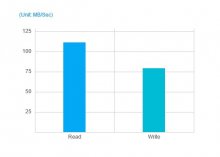 Jako první NAS server třídy „j" je vybaven dvoujádrovým procesorem, dodávající stanici nebývalý výkon. Díky tomu se data ukládají vysokými rychlostmi. Sestava rovněž obsahuje koprocesor, jež urychluje výpočty, realizované v této stanici NAS, které koprocesor nemají. Na obrázku vidíte hodnoty rychlostí čtení a zápisu v prostředí Windows (za předpokladu, že vaše síť je postavená jako gigabajtová, tedy s propustností 1 Gb/s, a transport dat nic nebrzdí). A že je třeba použitý procesor počítat, to už víte
Jako první NAS server třídy „j" je vybaven dvoujádrovým procesorem, dodávající stanici nebývalý výkon. Díky tomu se data ukládají vysokými rychlostmi. Sestava rovněž obsahuje koprocesor, jež urychluje výpočty, realizované v této stanici NAS, které koprocesor nemají. Na obrázku vidíte hodnoty rychlostí čtení a zápisu v prostředí Windows (za předpokladu, že vaše síť je postavená jako gigabajtová, tedy s propustností 1 Gb/s, a transport dat nic nebrzdí). A že je třeba použitý procesor počítat, to už víte  Pokračujme ale slíbeným výčtem možností úložiště NAS DS414j. Výrobce toto zařízení na zadní straně obdařil konektorem USB 3.0, který - pokud k tomuto zařízení připojíme externí disk nebo flešku s USB 3.0 - zrychluje přenos dat do a z externí paměti. Jen připomínáme, i když to také jistě víte, že rychlost přenosu USB 3.0 je až 5 Gb/s a je to pětkrát více, než dokázalo USB 2.0 (480 Mbit/s). Z toho důvodu transfer dat není ničím zdržován a záleží na momentální propustnosti sítě. Tento port jsme zkoušeli nejen pro připojení externího disku WD MyPassport Ultra, který nijak nesnižoval rychlost předávání dat mezi stanicí NAS a k Ethernetu připojenému počítači, i pro připojení starší laserové tiskárny Samsung, která není vybavena ani Wi-Fi, ani přípojnou ethernetové sítě. Bezchybně.
Pokračujme ale slíbeným výčtem možností úložiště NAS DS414j. Výrobce toto zařízení na zadní straně obdařil konektorem USB 3.0, který - pokud k tomuto zařízení připojíme externí disk nebo flešku s USB 3.0 - zrychluje přenos dat do a z externí paměti. Jen připomínáme, i když to také jistě víte, že rychlost přenosu USB 3.0 je až 5 Gb/s a je to pětkrát více, než dokázalo USB 2.0 (480 Mbit/s). Z toho důvodu transfer dat není ničím zdržován a záleží na momentální propustnosti sítě. Tento port jsme zkoušeli nejen pro připojení externího disku WD MyPassport Ultra, který nijak nesnižoval rychlost předávání dat mezi stanicí NAS a k Ethernetu připojenému počítači, i pro připojení starší laserové tiskárny Samsung, která není vybavena ani Wi-Fi, ani přípojnou ethernetové sítě. Bezchybně. Navíc NAS DS414j - pokud k ní nepřistupujete - dokáže zastavit pevné disky a přejít do režimu spánku. Pak sníží svou spotřebu z 36,7 W (při přístupu na disky) na 8,5 W. To je dost důležité vědět, protože pokud bychom jako server používali běžný počítač se čtyřmi disky, jeho spotřeba (bez monitoru) se pohybuje kolem nějakých 80 W, možná spíše ještě víc. Je tedy zřejmé, že použitím stanice NAS od Synology ušetříte i za energii - a to dost podstatně. Při běhu zhruba 50 %, v režimu hibernace pak až 90 %!
Navíc NAS DS414j - pokud k ní nepřistupujete - dokáže zastavit pevné disky a přejít do režimu spánku. Pak sníží svou spotřebu z 36,7 W (při přístupu na disky) na 8,5 W. To je dost důležité vědět, protože pokud bychom jako server používali běžný počítač se čtyřmi disky, jeho spotřeba (bez monitoru) se pohybuje kolem nějakých 80 W, možná spíše ještě víc. Je tedy zřejmé, že použitím stanice NAS od Synology ušetříte i za energii - a to dost podstatně. Při běhu zhruba 50 %, v režimu hibernace pak až 90 %!







